【トラブル解決!】Gmailで自動受信しなくなった?リアルタイムに受信させる方法
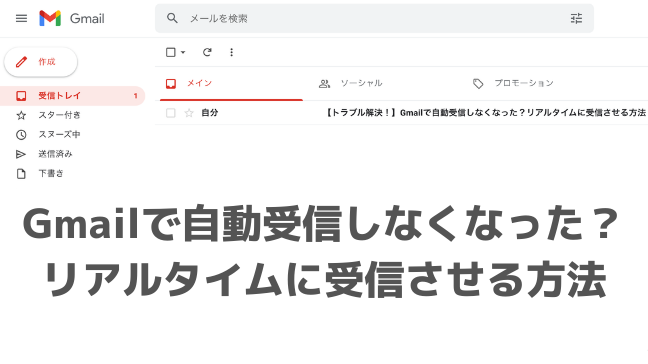
・メールの受信をリアルタイムで通知させる方法
・Gmailが自動受信しなくなったときの対処方法
パソコンでもスマートフォンでも、メールが使えるようになるGmailは大変便利なサービスです。
しかし、
「Gmailの受信通知が遅れて届くようになった」、「スマホがスリープ状態だと通知されない」
「今までは普通に使えていたのにアプリを開かないとメールを受信しなくなった」
といったトラブルもあるようです。
今回はそんなときに見直すべきポイントについて解説していきます。
リアルタイムで通知させる方法
メールをビジネスツールとして利用している場合、メールを受信したらすぐに確認できないと話にならないですよね。
しかし、普通にGmailを使っている場合に通知が遅れて届いたり、連続して受信した場合に最初のメールだけ通知されたりといったことがありませんか?
その場合はGmailアプリの設定を見直しましょう。
メールの同期設定/通知設定を確認する
Gmailアプリの設定を確認します。
1.スマホのGmailアプリを開き、左上の「三本線」アイコンをタップします。
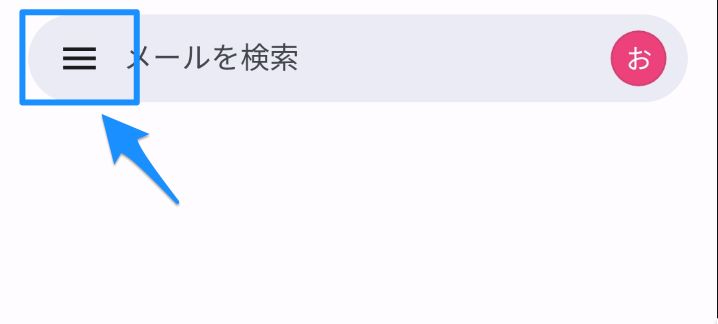
2.表示されたメニューの「設定」をタップします。
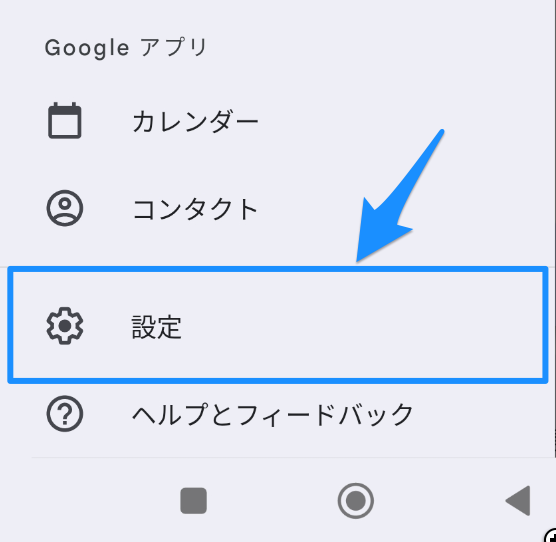
3.Gmailと関連付けられたGoogleアカウントが表示されますので、リアルタイムで通知させたいアカウントをタップします。
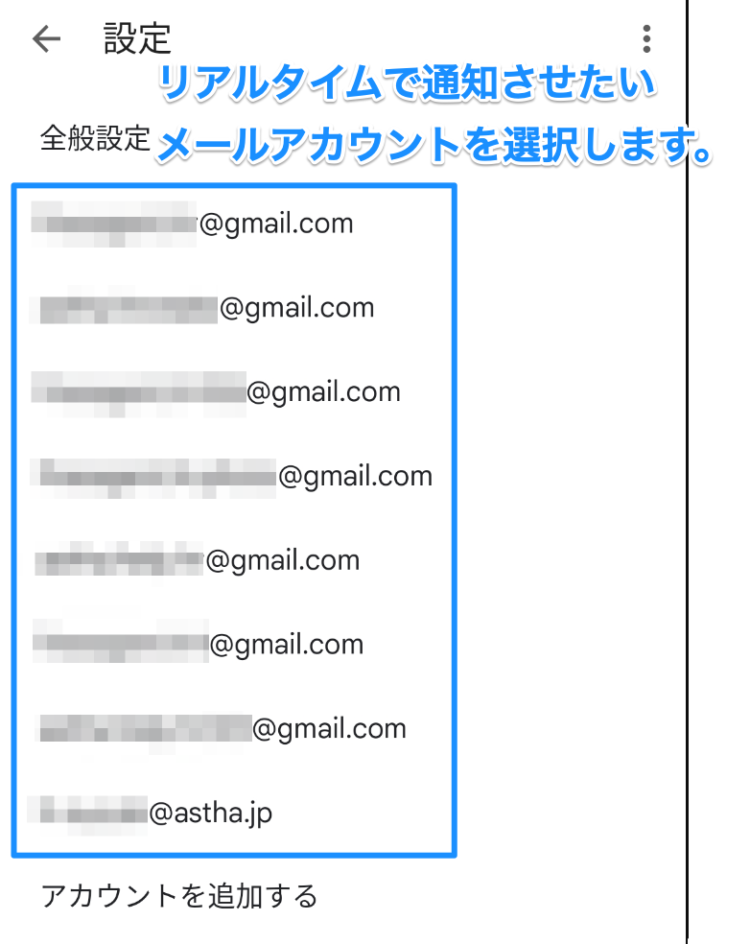
4.選択したアカウントに対する設定画面が表示されますので、以下の設定を見直します。
同期
「Gmailの同期」にチェックが入っていると、このアカウントをパソコン、スマホ、タブレット等どの端末であっても、受信しているメールやその設定などを最新の状態で使えるようになります。
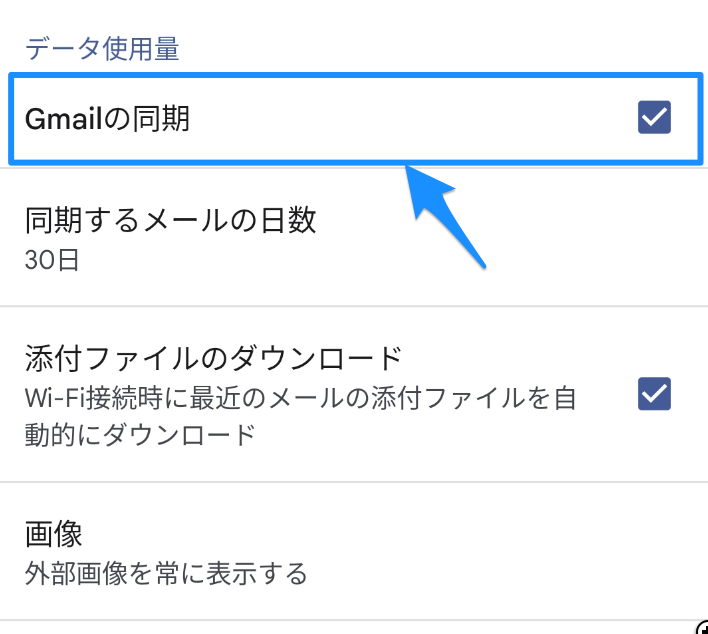
通知
そもそも通知する設定になっていなければ、通知が届くことはありません。
「通知」が『すべて』、または『すべての新着メール』となっていることを確認します。
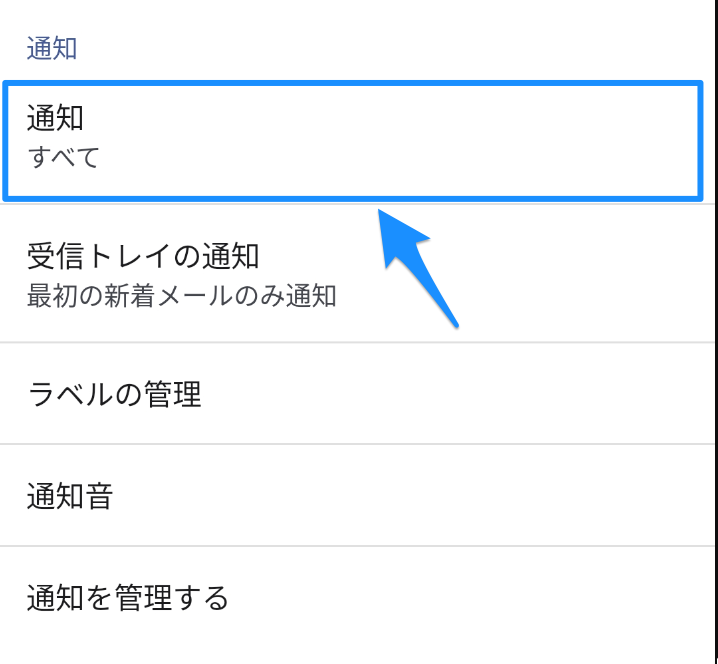
もし、『すべて』になっていない場合は矢印の箇所をタップして、表示された選択肢から「すべて」を選択します。
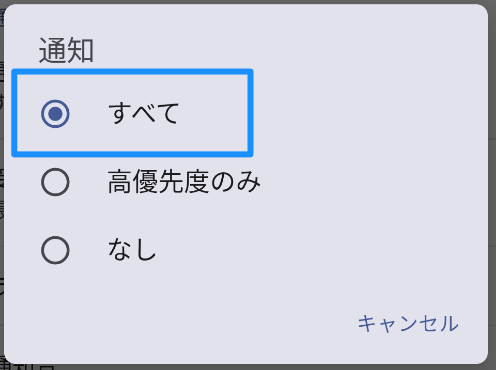
受信トレイの通知
前述の「通知」に関してはおそらく初期値で『すべて』となっている状態だと思いますが、見落としがちなのが「受信トレイの通知」の設定です。
初期値ではチェックが入っていないため、自分で設定を行う必要があります。
こちらを設定することでメールがリアルタイムで通知されるようになるかと思います。
1.「通知」内の「受信トレイの通知」をタップします。
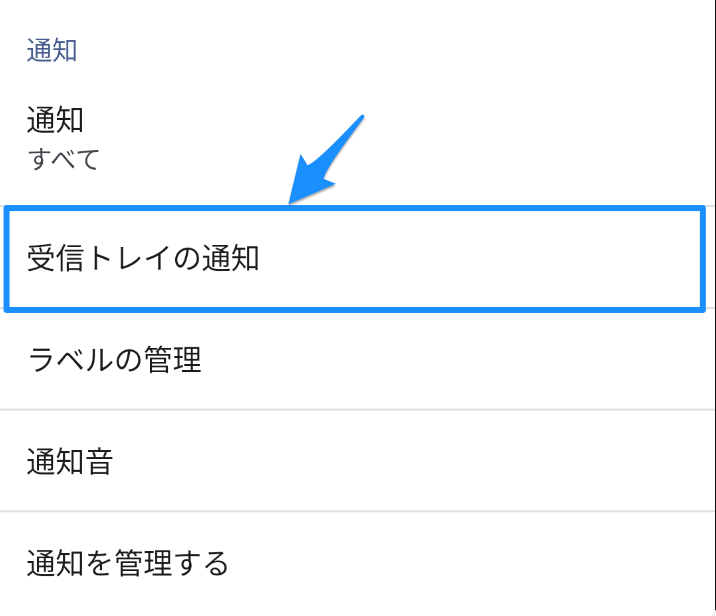
2.設定画面内の「ラベル通知」と「新着メールごとに通知する」にチェックを入れます。
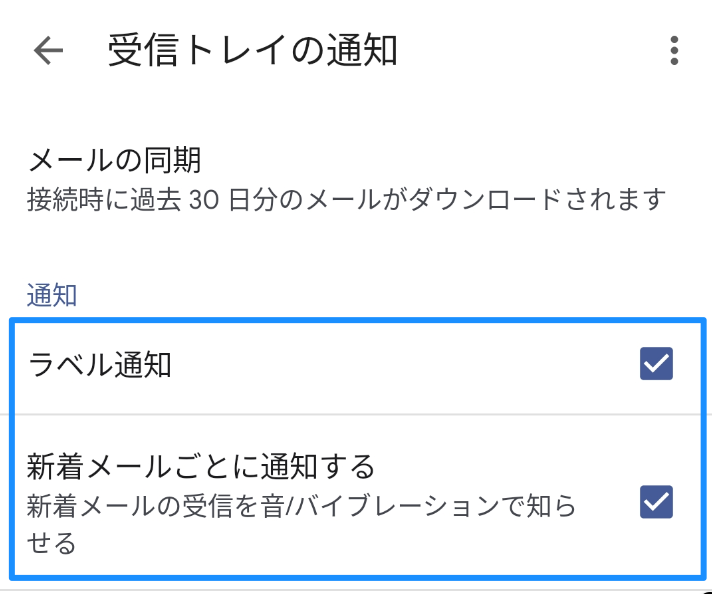
以上の設定によりスマホがスリープモードであっても新着メールをリアルタイムで通知してくれるようになります。
自動受信しないときの対処方法
上記の通知されない現象とも関係する場合がありますが、そもそもメールが受信できていない場合には通知もされなくなります。
メール自体がリアルタイムで受信されないのであれば、スマホ側の設定に原因がある可能性が高いです。
例えば、スマホのバッテリーセーバー機能がONになっていたり、スマホに入れたバッテリー節約アプリが原因でスリープ時の受信が行われなくなるといった理由です。
バッテリーの節約機能、最適化機能をオフにして改善されるかを試してみてください。
またバッテリー節約アプリを入れている場合は、アプリの設定からGmailの動作を常にオンや許可するといった設定にしてみてください。
ダメならアプリをアンインストールして改善するかを試すのも1つの方法です。
参考
スマホ自体のバッテリー節約機能の確認方法を解説します。
機種によって画面やメニュー名は異なりますので目安として操作の参考にしてください。
具体的な方法を知りたい場合は、この記事の最後に紹介している無料IT相談をご活用ください。
Android
1.スマホの設定画面を表示します。※大抵の機種で歯車アイコンになっています。
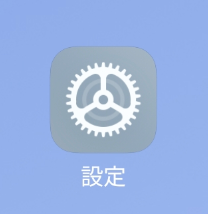
2.設定項目の中から「アプリ」をタップします。
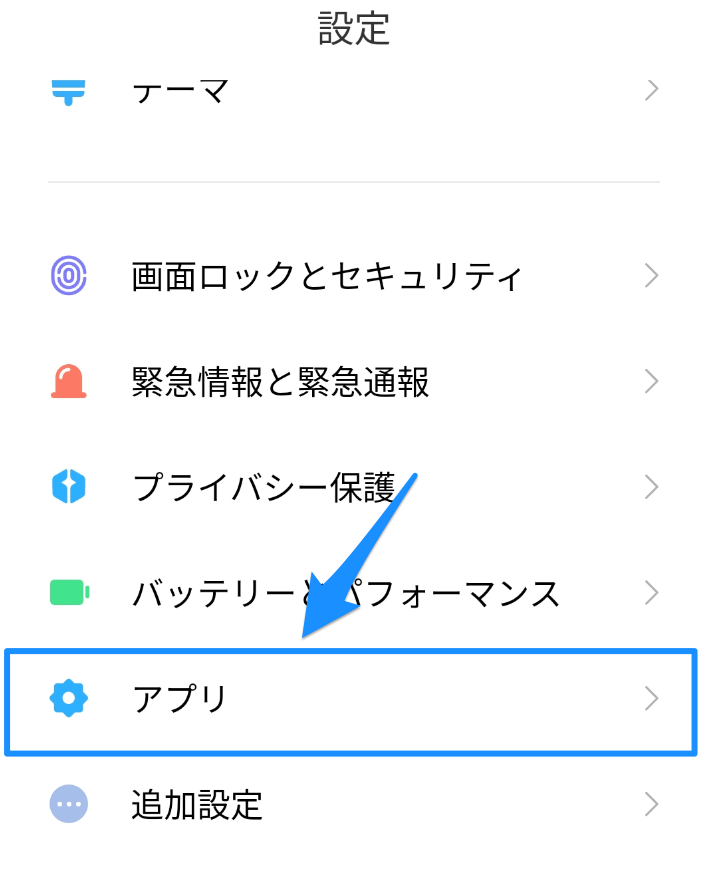
3.「アプリを管理」をタップします。
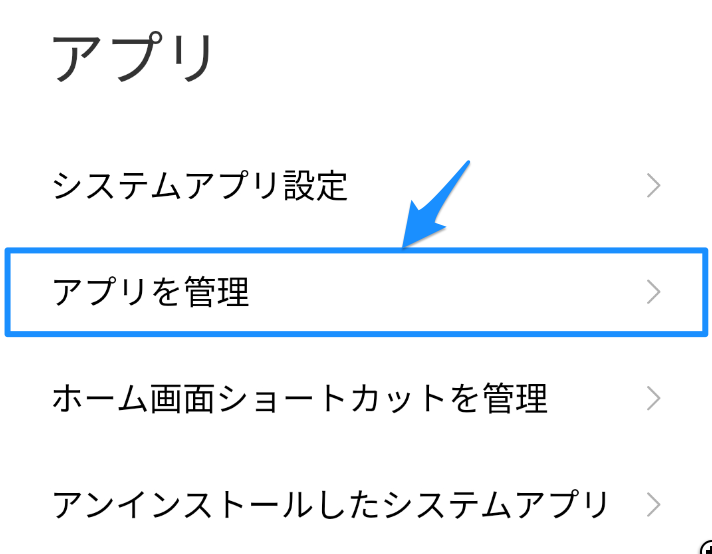
4.インストールされたアプリの一覧から「Gmail」をタップします。
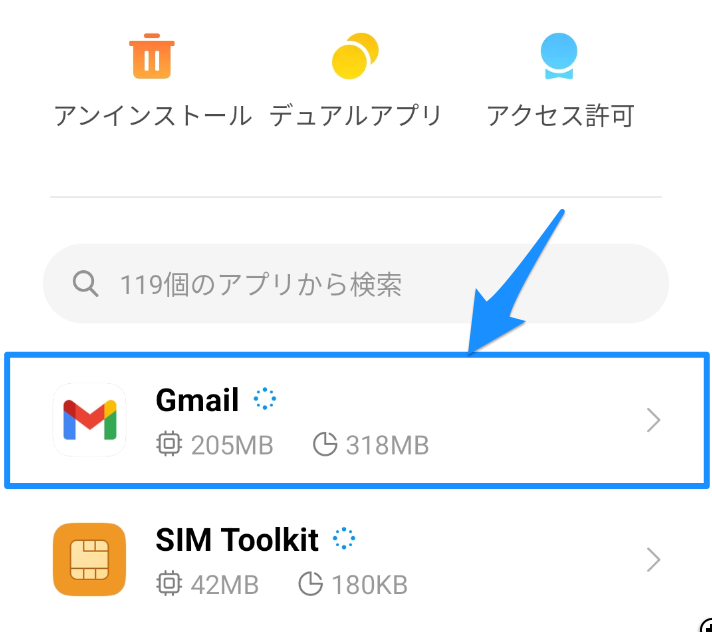
5.「制限なし」や機能をオフにするような選択肢があれば、そちらを選択します。

設定後、改善されるかをご確認ください。
また、私の端末には「最適化設定」というものはありませんでしたが、もし、お使いの機種にはある場合それによってGmailの動作が阻害されている可能性もあります。
端末設定 → 検索欄から『最適化』で検索 → すべてのアプリ → Gmailと進み、最適化設定をOFFにすることで改善されるかお試しください。
いかがでしょうか?
以前は4大キャリアの携帯を使っていてキャリアメールを使うことが主流でしたが、格安SIM、格安スマホといったキャリア以外のスマホを使う選択も増えてきました。
その結果、キャリアメールが使えないため代わりのメールソフトとしてGmailが選ばれることが多い状況です。
ただし、キャリアメールと同じような使い方をするためには自分で色々な設定をする必要がでてきますので、なかなか慣れていないと大変かと思います。
アスタではITに不慣れなお客さまやIT導入をしたいけどどうやって行えばわからないというお客さまに向けた無料のサポートを行っておりますので、ぜひ活用いただければと思います。
このように今までできていたことが突然できなくなったなど、よくあるトラブルだと思います。
自分で原因を調べて対処するのは大事なことですが、個人的には、
10分調べてわからないことは人に聞いた方が良いと思います!
IT関係の問題は専門用語も多く出てきて、説明を読んでもチンプンカンプンといったことはよくあります。
言葉の意味もわからずに見よう見まねで対応をして事態を悪化させる可能性もゼロではありません。
もし、安全に短時間で問題を解決したいと感じられたら、弊社のITサポートのご利用をご検討ください。
今なら通常5500円(税込)のところ1100円(税込)でサポートがご利用いただけます。
※割引料金でご利用いただく場合は、バナーをクリックして表示されるサポート申し込みページからお申し込みください。









ディスカッション
コメント一覧
まだ、コメントがありません
無料相談受付中!
ひとり起業家が時短化しながら最大の成果を出すための方法を教えます。
無料相談を予約する ▶「ライティングに時間がかかる…」
「メルマガのネタが思いつかない…」
「開封率が上がらない…」
そんなお悩みを生成AIで解決!
ラクして効果的なメルマガ運用を学ぶための無料相談を実施中!
✅️ 知識ゼロでメルマガ運用ロケットスタート
✅️ 開封率の高い件名を自動作成
✅️ ファンを作るステップメールの自動校正
✅️ ネタ切れゼロ!AIの活用術
✅️ スキル不要でプロと同等のライティングが可能
今なら無料相談だけでも豪華4大特典をプレゼント!
メルマガが迷惑メールになってしまう・・・
「メルマガが迷惑メールになってしまう・・・」
「メルマガの到達率を上げたい」
そんなあなたに朗報です!
今なら登録者限定で、
「迷惑メールにならない メールの作り方」をプレゼント!
詳しくは以下のリンクをクリック!
>> 今すぐメルマガの到達率をなんとかしたい新着記事
: WordPress
【サポート事例】Xserverでドメイン登録できない?「入力されたドメインは既に設定されています」の解決方法
お客様より、Xserverへのドメイン移管とサイト移管のご依頼いただいたときの話 ...: WordPress
【お役立ち情報】Xserverで特定のサブドメインだけPHPのバージョンの変える方法
Xserver(エックスサーバー)では対象のドメインで使用するPHPのバージョン ...: IT活用
【トラブル解決!】Zoom要約されない理由と設定の落とし穴
Zoomで「ミーティング要約を自動でオン」に設定していたのに、なぜか毎回要約され ...: ChatGPT
【初心者必見!】ChatGPTでできる!タスク自動化の始め方
「明日の朝、AIが天気と予定を教えてくれる」 そんな未来が、もう現実になりました ...: IT活用
【初心者向け】Xのアカウントロック完全ガイド
「ふつうに朝のあいさつ回りをしているだけなのに、アカウントロックがかかり画像チャ ...アーカイブ
カテゴリー
タグ
プロフィール
名前:株式会社アスタのヒロです。
毎日同じことの繰り返しに嫌気が差して、長年務めたIT関連の会社を退職。
現在はそれまでの経験を活かして、ITを活用した業務効率化支援とメルマガの導入/運用アドバイスをメインに活動中。
趣味は落語、将棋、釣り、日本酒(新潟限定)、料理、漫画、PCゲームと老人と若者が混在したような節操のない趣味だが、おかげで幅広い年齢層の人と雑談するのに困らないです(笑)
ブログでは仕事で得たノウハウをわかりやすい記事に変えて発信します。
知っておくと効率化につながるIT知識やメルマガの運用についてまとめています。
35歳の時に孫ができました。家族のためにも頑張ります!
【今なら初回1100円】